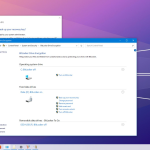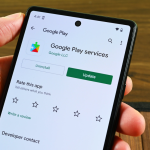Η ανάγκη για την προστασία των προσωπικών μας δεδομένων και την αποφυγή της πρόσβασης σε αυτά από τρίτους είναι πιο σημαντική από ποτέ. Ένας τρόπος να διασφαλίσουμε την ιδιωτικότητά μας είναι η δημιουργία αόρατων αρχείων, δηλαδή αρχείων που είναι δύσκολο να εντοπιστούν από άλλους χρήστες του υπολογιστή μας ή από προγράμματα που κάνουν αναζητήσεις αρχείων. Σε αυτό το άρθρο θα δούμε πώς μπορείτε να δημιουργήσετε αόρατα αρχεία σε έναν υπολογιστή με Windows και macOS.
Δημιουργία Αόρατου Αρχείου σε Windows
1. Δημιουργία Κρυφού Φακέλου:
Στα Windows, μπορείτε να δημιουργήσετε ένα φάκελο και να τον κάνετε αόρατο με τα εξής βήματα:
– Δεξί κλικ στην επιφάνεια εργασίας ή σε κάποιο φάκελο και επιλέξτε “Νέος” > “Φάκελος”.
– Δημιουργήστε τον φάκελο με όνομα της επιλογής σας, αλλά χωρίς να περιέχει ευδιάκριτα δεδομένα.
– Δεξί κλικ στον φάκελο και επιλέξτε “Ιδιότητες”.
– Στο παράθυρο των Ιδιοτήτων, ενεργοποιήστε την επιλογή “Κρυφό” και πατήστε “Εφαρμογή”.
Ο φάκελος τώρα θα είναι αόρατος, αν και η αναζήτηση μέσω της γραμμής εντολών ή με το άνοιγμα των “Κρυφών Αρχείων” μπορεί να αποκαλύψει την παρουσία του. Για να κρύψετε εντελώς τα αρχεία, μπορείτε να προσθέσετε επίσης έναν άδειο χαρακτήρα στο όνομα του φακέλου, χρησιμοποιώντας το εργαλείο αλλαγής ονόματος στο παράθυρο της γραμμής εντολών.
2. Δημιουργία Κρυφού Αρχείου μέσω της Γραμμής Εντολών:
Για να δημιουργήσετε ένα αρχείο με όνομα που είναι δύσκολο να εντοπιστεί, ανοίξτε την **Γραμμή Εντολών (Command Prompt)** και πληκτρολογήστε:
“`
attrib +h “C:\Path\to\your\file.ext”
“`
Όπου το “file.ext” είναι το αρχείο που θέλετε να κάνετε αόρατο.
Δημιουργία Αόρατου Αρχείου σε macOS
1. Χρησιμοποιώντας το Terminal:
Στο macOS, η διαδικασία δημιουργίας αόρατων αρχείων είναι εύκολη μέσω του Terminal:
– Ανοίξτε το Terminal (στην εφαρμογή «Utilities»).
– Χρησιμοποιήστε την εντολή `chflags hidden` για να κρύψετε το αρχείο. Πληκτρολογήστε:
“`
chflags hidden /path/to/file
“`
– Το αρχείο τώρα θα είναι αόρατο, αλλά μπορείτε να το εντοπίσετε αν χρησιμοποιήσετε την εντολή `ls -a` στο Terminal.
2. Αποκρύψτε ολόκληρο το Φάκελο:
Αν θέλετε να αποκρύψετε ολόκληρο το φάκελο, χρησιμοποιήστε την ίδια εντολή στο Terminal για το φάκελο που θέλετε να κρύψετε:
“`
chflags hidden /path/to/folder
“`
Συμβουλές για Επιπλέον Ασφάλεια
– Κρυπτογράφηση Αρχείων* Για μεγαλύτερη ασφάλεια, μπορείτε να κρυπτογραφήσετε τα αρχεία ή τους φακέλους που κρύβετε, χρησιμοποιώντας εργαλεία όπως το BitLocker στα Windows ή το FileVault στο macOS.
– Ασφαλείς Λειτουργίες: Μπορείτε επίσης να χρησιμοποιήσετε λογισμικό τρίτων, όπως το TrueCrypt ή το VeraCrypt, για την κρυπτογράφηση και την απόκρυψη αρχείων.
Συμπέρασμα
Η δημιουργία αόρατων αρχείων μπορεί να προσφέρει μια επιπλέον ασφάλεια για τα προσωπικά σας δεδομένα, αλλά πρέπει πάντα να θυμάστε ότι δεν παρέχει απόλυτη προστασία. Για αυξημένη ασφάλεια, η κρυπτογράφηση είναι το πιο αξιόπιστο μέτρο.